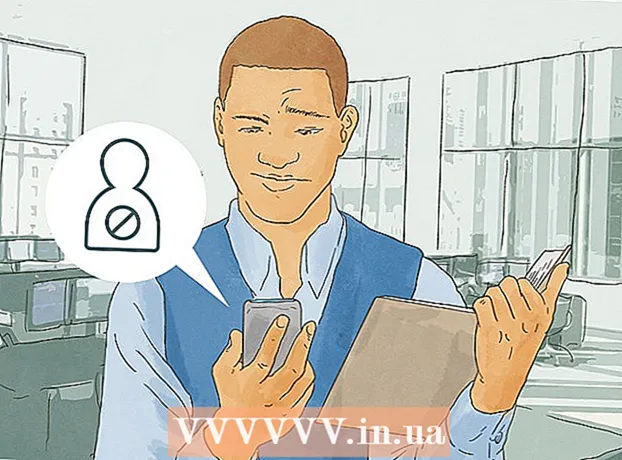Schrijver:
Joan Hall
Datum Van Creatie:
5 Februari 2021
Updatedatum:
1 Juli- 2024

Inhoud
- Stappen
- Deel 1 van 3: Een tariefplan kiezen
- Deel 2 van 3: Een telefoon kiezen
- Deel 3 van 3: Je telefoon gebruiken
- Tips
- Waarschuwingen
Mobiele telefoons, of het nu een simpele telefoon is, een smartphone of een telefoon met een heleboel muziekbestanden en applicaties, stellen ons in staat contact te maken met en te communiceren met andere mensen. Tegenwoordig zijn mobiele telefoons een integraal onderdeel van het leven van zowel volwassenen als adolescenten, aangezien deze apparaten essentieel zijn voor werk, studie en communicatie.
Stappen
Deel 1 van 3: Een tariefplan kiezen
 1 Zoek een mobiele provider. Er zijn waarschijnlijk veel mobiele providers die verschillende abonnementen aanbieden waar u woont. Open de websites van dergelijke operators of bezoek hun kantoren om te informeren naar hun diensten. Of vraag je vrienden wat ze van het werk van deze of gene mobiele provider vinden; je kunt ook recensies op internet lezen.
1 Zoek een mobiele provider. Er zijn waarschijnlijk veel mobiele providers die verschillende abonnementen aanbieden waar u woont. Open de websites van dergelijke operators of bezoek hun kantoren om te informeren naar hun diensten. Of vraag je vrienden wat ze van het werk van deze of gene mobiele provider vinden; je kunt ook recensies op internet lezen. - Hoe meer abonnees een mobiele operator heeft, hoe beter hij is (in de meeste gevallen).
 2 Zoek een operator met een groot netwerkbereik en een kwalitatief hoogstaand signaal. Deze parameters geven de betrouwbaarheid van de operator aan (in de regel geldt: hoe meer zendmasten de operator heeft, hoe beter) en garanderen u dat de kwaliteit van de communicatie stabiel blijft, bijvoorbeeld tijdens het rijden, in dunbevolkte gebieden of ondergronds.# * Op internet vindt u netwerkdekkingskaarten van een bepaalde provider (met aanduiding van het aantal zendmasten). Zoek de operator met de meeste torens in het gebied waar je woont of werkt.
2 Zoek een operator met een groot netwerkbereik en een kwalitatief hoogstaand signaal. Deze parameters geven de betrouwbaarheid van de operator aan (in de regel geldt: hoe meer zendmasten de operator heeft, hoe beter) en garanderen u dat de kwaliteit van de communicatie stabiel blijft, bijvoorbeeld tijdens het rijden, in dunbevolkte gebieden of ondergronds.# * Op internet vindt u netwerkdekkingskaarten van een bepaalde provider (met aanduiding van het aantal zendmasten). Zoek de operator met de meeste torens in het gebied waar je woont of werkt. - Als een operator verleidelijke tariefplannen aanbiedt, betekent dit niet dat hij zal zorgen voor een kwalitatieve aansluiting. Kies alleen voor een voordelig tariefplan als je provider een betrouwbare verbinding garandeert.
- Als je veel reist, kies dan een operator die je voorziet van nationale of internationale connectiviteit.
 3 Denk aan de snelheid van gegevensoverdracht via mobiele netwerken. Het hangt af van de mobiele provider. Deze parameter is belangrijk als u mobiel internet gaat gebruiken.
3 Denk aan de snelheid van gegevensoverdracht via mobiele netwerken. Het hangt af van de mobiele provider. Deze parameter is belangrijk als u mobiel internet gaat gebruiken. - Vergelijk de gegevensoverdrachtsnelheden van verschillende operators (deze informatie is te vinden op hun officiële websites). Kies voor een operator die een hogere gegevensoverdrachtsnelheid biedt (in kilobits per seconde).
- Kies een operator waarmee u gegevens kunt overdragen met behulp van moderne 3G- of 4G-technologie, maar onthoud dat niet alle telefoons deze technologieën ondersteunen.
 4 In veel landen wordt de telefoon verkocht met een contract (en tariefplan) voor het gebruik van de diensten van een bepaalde mobiele operator. Als dit het geval is, moet u uw data-abonnement zorgvuldig kiezen, aangezien dit het telefoonmodel dat u kunt kopen, de duur van uw contract en uw maandelijkse mobiele kosten bepaalt. Een prijsplan moet de services bevatten die u nodig heeft en binnen uw budget passen. Enkele van de meer populaire diensten zijn:
4 In veel landen wordt de telefoon verkocht met een contract (en tariefplan) voor het gebruik van de diensten van een bepaalde mobiele operator. Als dit het geval is, moet u uw data-abonnement zorgvuldig kiezen, aangezien dit het telefoonmodel dat u kunt kopen, de duur van uw contract en uw maandelijkse mobiele kosten bepaalt. Een prijsplan moet de services bevatten die u nodig heeft en binnen uw budget passen. Enkele van de meer populaire diensten zijn: - gratis minuten: Denk na over het aantal aangeboden gratis minuten (maandelijks), de kosten van betaalde minuten en of ongebruikte gratis minuten worden doorgeschoven naar de volgende maand. Sommige mobiele operators bieden onbeperkt bellen tijdens bepaalde uren of dagen van de week, terwijl andere onbeperkte tarieven bieden.
- SMS-berichten: Dit is misschien wel de belangrijkste service. De meeste mobiele providers bieden de mogelijkheid om een bepaald aantal (of zelfs een onbeperkt aantal) sms-berichten gratis te verzenden. Wees voorzichtig, aangezien sommige providers kosten in rekening brengen voor het openen van een sms-bericht.
- Data overdracht... De meeste providers beperken de gratis gegevensoverdracht van 500 MB tot 6 GB.
- Voicemail: Dit is vaak een betaalde dienst, dat is een soort antwoordapparaat. Onthoud dat wanneer u naar uw voicemail luistert, u betaalt voor elke minuut (of gratis minuten die weggaan).
- Beller ID: Dit is een belangrijke en veelgevraagde dienst die door bijna elke mobiele operator wordt aangeboden.
- Contract: In sommige gevallen moet u een contract tekenen met een operator voor 1-3 jaar. In dit geval kunt u een telefoon met korting of in termijnen kopen (de betalingstermijn strekt zich uit over de duur van het contract). Daarnaast betaal je vaste maandelijkse betalingen en betaal je daarnaast voor het gebruik van bepaalde diensten.
- Gezinstariefplan: Kies dit abonnement (indien beschikbaar) als iedereen in uw huishouden mobiele telefoons gebruikt. In dit geval zal de operator je een groot aantal gratis minuten en sms-berichten bezorgen die alle leden van je gezin kunnen gebruiken.
 5 Kies voor een prepaid abonnement. Doe dit als u geen langetermijncontract met een mobiele operator wilt ondertekenen of geld wilt besparen. Maar in dit geval zijn de volgende negatieve punten aanwezig:
5 Kies voor een prepaid abonnement. Doe dit als u geen langetermijncontract met een mobiele operator wilt ondertekenen of geld wilt besparen. Maar in dit geval zijn de volgende negatieve punten aanwezig: - Je zult meteen de volledige prijs voor de telefoon moeten betalen (maar oudere telefoonmodellen zijn vrij goedkoop).
- Zelfs als u een betrouwbare mobiele operator hebt gekozen, is de kwaliteit van de communicatie misschien niet zo hoog, omdat de klanten die een contract met het bedrijf hebben ondertekend, belangrijker zijn voor de provider.
- Uw service (als klant) zal niet op peil zijn.
Deel 2 van 3: Een telefoon kiezen
 1 Als je gaat bellen en sms'en, koop dan een standaard mobiele telefoon. Er is een grote verscheidenheid aan dergelijke telefoons, van candybars tot sliders.
1 Als je gaat bellen en sms'en, koop dan een standaard mobiele telefoon. Er is een grote verscheidenheid aan dergelijke telefoons, van candybars tot sliders. - De eenvoudigste mobiele telefoon is erg goedkoop. Sommige contracten bieden deze telefoons gratis aan.
- De eenvoudigste mobiele telefoon is een zeer robuust apparaat. Kies een telefoon als deze als u een zeer actieve levensstijl leidt of als u uw apparaat vaak laat vallen. In tegenstelling tot de eenvoudigste telefoons, gaan smartphones heel gemakkelijk kapot.
- Als u een oudere persoon bent, kies dan de eenvoudigste telefoon, aangezien veel van hen zijn uitgerust met vergrote toetsen, waardoor het gemakkelijker is om het telefoonnummer te bellen.
 2 Overweeg een smartphone te kopen. Smartphones zijn momenteel de meest populaire mobiele telefoons met touchscreens, hoogwaardige camera's, wifi en een verscheidenheid aan besturingssystemen (OS). De meest voorkomende besturingssystemen zijn:
2 Overweeg een smartphone te kopen. Smartphones zijn momenteel de meest populaire mobiele telefoons met touchscreens, hoogwaardige camera's, wifi en een verscheidenheid aan besturingssystemen (OS). De meest voorkomende besturingssystemen zijn: - iOS: Dit systeem is eenvoudig te bedienen en heeft een uitstekende gebruikersinterface; bovendien is er een enorm aantal applicaties en andere content ontwikkeld voor dit systeem. Dit systeem is ontworpen voor de gemiddelde gebruiker die video's wil bekijken, games wil spelen en met vrienden wil chatten; applicatieontwikkelaars geven de voorkeur aan andere besturingssystemen.
- Android: Dit systeem is handig voor applicatie-ontwikkelaars en voor gebruikers die de smartphone liever voor zichzelf aanpassen (de parameters van dit systeem zijn zeer eenvoudig te wijzigen).
- ramen: Als u een eigen bedrijf heeft, kies dan een apparaat met dit systeem, aangezien u met populaire programma's zoals Microsoft Office en Exchange kunt werken. In dit systeem kunt u eenvoudig documenten maken en bewerken.
 3 Overweeg een ander apparaat aan te schaffen waarmee u kunt bellen, zoals een tablet of 'pocketcomputer' (PDA of PDA). De populariteit van PDA's neemt af, maar met moderne modellen (bijvoorbeeld Blackberry) kun je internetten zonder extra te betalen voor onnodige functies die aanwezig zijn in smartphones. De tablet heeft een groter scherm en verbeterde prestaties (in vergelijking met een smartphone).
3 Overweeg een ander apparaat aan te schaffen waarmee u kunt bellen, zoals een tablet of 'pocketcomputer' (PDA of PDA). De populariteit van PDA's neemt af, maar met moderne modellen (bijvoorbeeld Blackberry) kun je internetten zonder extra te betalen voor onnodige functies die aanwezig zijn in smartphones. De tablet heeft een groter scherm en verbeterde prestaties (in vergelijking met een smartphone).
Deel 3 van 3: Je telefoon gebruiken
 1 Maak een contactenlijst. Verzamel hiervoor de telefoonnummers van de juiste mensen. Om de lijst met contacten te bekijken, opent u de toepassing Contacten door op het bijbehorende pictogram te klikken. Om een nieuwe contactpersoon toe te voegen, klikt u op de knop "+". Voer een naam en telefoonnummer in en sla het nieuwe contact op. Op een gewone telefoon kiest u gewoon het nummer, opent u het menu en selecteert u de juiste optie om dat nummer aan uw contactenlijst toe te voegen.
1 Maak een contactenlijst. Verzamel hiervoor de telefoonnummers van de juiste mensen. Om de lijst met contacten te bekijken, opent u de toepassing Contacten door op het bijbehorende pictogram te klikken. Om een nieuwe contactpersoon toe te voegen, klikt u op de knop "+". Voer een naam en telefoonnummer in en sla het nieuwe contact op. Op een gewone telefoon kiest u gewoon het nummer, opent u het menu en selecteert u de juiste optie om dat nummer aan uw contactenlijst toe te voegen. - Op sommige telefoons worden favoriete nummers, recente oproepen, contacten, toetsenbord en voicemail op aparte tabbladen weergegeven.
- Lees de documentatie bij uw telefoon voor informatie over het toevoegen van een telefoonnummer aan uw contactenlijst. Onthoud dat het proces voor het maken van een nieuw contact anders is op Android, iOS en Windows Mobile.
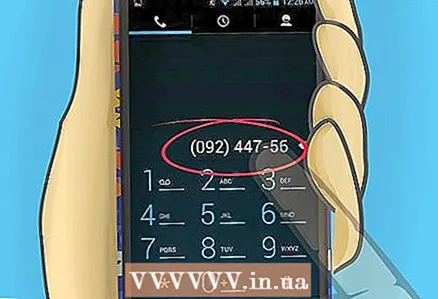 2 Om te bellen, voert u uw telefoonnummer in en drukt u op "Bellen" of "Bellen". Bij de overgrote meerderheid van de telefoons wordt deze knop aangeduid met een groen handsetsymbool.
2 Om te bellen, voert u uw telefoonnummer in en drukt u op "Bellen" of "Bellen". Bij de overgrote meerderheid van de telefoons wordt deze knop aangeduid met een groen handsetsymbool. - Druk op Beëindigen of Beëindigen om het gesprek te beëindigen. In de overgrote meerderheid van de telefoons wordt deze knop aangegeven met een rood handsetsymbool. In de regel wordt de verbinding automatisch verbroken zodra uw gesprekspartner ophangt, maar het is beter om het gesprek zelf te beëindigen om geen extra geld te verspillen (in het geval u per minuut tarifering van gesprekken heeft).
- Gebruik de juiste applicatie (in een smartphone) of menu (in een gewone telefoon) om gemiste of gemaakte oproepen te bekijken. Informatie over wie u heeft gebeld en wanneer wordt weergegeven, evenals opties waarmee u kunt bellen of een nieuw contact kunt maken.
 3 Stel uw voicemail in. Om uw voicemail te beluisteren, drukt u op een specifieke knop die op de meeste telefoons te vinden is. Als u deze knop niet kunt vinden, drukt u op "1" op het toetsenbord. U wordt gevraagd een wachtwoord aan te maken, uw naam in te spreken en een welkomstbericht op te nemen.
3 Stel uw voicemail in. Om uw voicemail te beluisteren, drukt u op een specifieke knop die op de meeste telefoons te vinden is. Als u deze knop niet kunt vinden, drukt u op "1" op het toetsenbord. U wordt gevraagd een wachtwoord aan te maken, uw naam in te spreken en een welkomstbericht op te nemen. - Als u het welkomstbericht niet wilt opnemen, gebruikt het systeem het ingesloten bericht; dit zal uw naam erin integreren.
- U kunt uw wachtwoord, naam en begroeting op elk moment wijzigen. Kies hiervoor het voicemailnummer en volg de aanwijzingen van het antwoordapparaat.
- Wanneer u een spraakbericht ontvangt, zal de smartphone u hiervan op de hoogte stellen (via signaal of tekst op het scherm). Kies het voicemailnummer of houd "1" (op het toetsenbord) ingedrukt om het spraakbericht te beluisteren (daarvoor moet u het wachtwoord invoeren). Volg de instructies om de beller terug te bellen, het bericht op te slaan of te verwijderen.
 4 Stuur een sms door de Berichten-app te starten en een nieuw bericht te maken. U kunt ook uw contactenlijst openen, een contactpersoon selecteren, het menu openen en de optie selecteren waarmee u een sms-bericht kunt verzenden.
4 Stuur een sms door de Berichten-app te starten en een nieuw bericht te maken. U kunt ook uw contactenlijst openen, een contactpersoon selecteren, het menu openen en de optie selecteren waarmee u een sms-bericht kunt verzenden. - De eenvoudigste telefoons hebben geen volledig toetsenbord (QWERTY-toetsenbord), dus een "voorspellende tekst"-methode genaamd T9 wordt gebruikt om de tekst van het bericht in te voeren.
- U kunt veel berichten-apps downloaden en installeren vanaf uw smartphone. Deze toepassingen gebruiken mobiele netwerken of internet om berichten te verzenden.
 5 Vergrendel uw toetsenbord of smartphone voor het geval deze wordt gestolen of verloren gaat. Verschillende smartphonemodellen worden op verschillende manieren geblokkeerd. In iOS 8+ en iPhone 5+ kun je bijvoorbeeld het scherm ontgrendelen nadat het apparaat je vingerafdrukken heeft gelezen. Andere apparaten vereisen een wachtwoord of viercijferige code. Lees de meegeleverde documentatie om te zien hoe u uw telefoonmodel vergrendelt.
5 Vergrendel uw toetsenbord of smartphone voor het geval deze wordt gestolen of verloren gaat. Verschillende smartphonemodellen worden op verschillende manieren geblokkeerd. In iOS 8+ en iPhone 5+ kun je bijvoorbeeld het scherm ontgrendelen nadat het apparaat je vingerafdrukken heeft gelezen. Andere apparaten vereisen een wachtwoord of viercijferige code. Lees de meegeleverde documentatie om te zien hoe u uw telefoonmodel vergrendelt. - Bij de eenvoudigste telefoon dient de toetsenblokkering als maatregel tegen het per ongeluk kiezen van het telefoonnummer, en niet tegen diefstal van het toestel. Als je een clamshell of slider hebt, open je gewoon de telefoon om het toetsenbord te ontgrendelen. Druk in de candybar om het toetsenbord / de telefoon te ontgrendelen op de Menu-toets (of een andere toets die op het scherm wordt aangegeven) en de * (sterretje) toets.
- Om uw smartphone te detecteren (als deze is gestolen), installeert u de juiste applicatie erop.
 6 Maak verbinding met een wifi-netwerk. Dit kan niet in de eenvoudigste telefoons; gebruik in dit geval het mobiele netwerk van uw mobiele provider om op internet te surfen. Bij verbinding met wifi wordt het mobiele netwerk niet gebruikt, dus de gratis megabytes die in uw tariefplan zijn inbegrepen, worden niet verbruikt.
6 Maak verbinding met een wifi-netwerk. Dit kan niet in de eenvoudigste telefoons; gebruik in dit geval het mobiele netwerk van uw mobiele provider om op internet te surfen. Bij verbinding met wifi wordt het mobiele netwerk niet gebruikt, dus de gratis megabytes die in uw tariefplan zijn inbegrepen, worden niet verbruikt. - iPhone: Klik op "Instellingen" - "Wi-Fi". Schakel wifi in en selecteer een netwerk uit de lijst. Als de toegang tot het netwerk is beveiligd met een wachtwoord, voert u dit in. Klik vervolgens op "Verbinden".
- Android: Klik op "Toepassingen" - "Instellingen". Schakel wifi in en selecteer een netwerk uit de lijst. Als de toegang tot het netwerk is beveiligd met een wachtwoord, voert u dit in. Klik vervolgens op "Verbinden".
- ramen: veeg van rechts naar links om de lijst met applicaties te openen. Klik op "Instellingen" - "Wi-Fi". Schakel wifi in en selecteer een netwerk uit de lijst. Als de toegang tot het netwerk is beveiligd met een wachtwoord, voert u dit in. Klik vervolgens op Voltooien.
- Eenmaal verbonden met een Wi-Fi-netwerk, toont het scherm het bijbehorende symbool, dat het symbool "G" zal vervangen (dit symbool betekent dat u het mobiele netwerk van uw mobiele provider gebruikt om op internet te surfen).
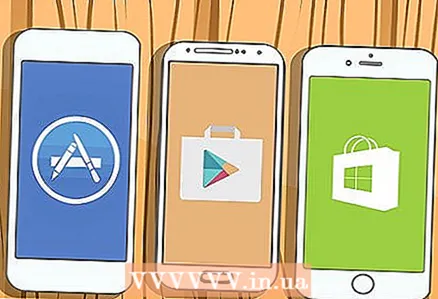 7 Apps downloaden. Elke nieuwe smartphone wordt geleverd met vooraf geïnstalleerde apps. Je kunt ze ook downloaden vanuit de app store; om dit te doen, opent u de winkel door op het bijbehorende pictogram te klikken en zoekt u de toepassing die u nodig hebt. Mogelijk moet u een account aanmaken om applicaties te downloaden (volg in dit geval de instructies op uw smartphonescherm).
7 Apps downloaden. Elke nieuwe smartphone wordt geleverd met vooraf geïnstalleerde apps. Je kunt ze ook downloaden vanuit de app store; om dit te doen, opent u de winkel door op het bijbehorende pictogram te klikken en zoekt u de toepassing die u nodig hebt. Mogelijk moet u een account aanmaken om applicaties te downloaden (volg in dit geval de instructies op uw smartphonescherm). - iPhone: Applicaties worden gedownload uit de App Store; hiervoor is een Apple ID vereist.
- Android: Apps worden gedownload van de Google Play Store.
- ramen: Apps worden gedownload uit de Windows Store.
- Sommige apps zijn betaald. Voer daarom de juiste factuurgegevens in uw account in. Laat andere mensen uw smartphone- of app-downloadaccount niet gebruiken. Ter bescherming tegen ongewenste aankopen moet u een wachtwoord invoeren (bij het downloaden van betaalde applicaties).
- Sommige applicaties hebben zowel een gratis als een betaalde versie (de betaalde versie heeft geavanceerde functionaliteit).
- U kunt geen apps downloaden uit app-stores als u een standaardtelefoon heeft. Deze apparaten worden verkocht met reeds geïnstalleerde applicaties (bijvoorbeeld games en audiospelers).
 8 Laad de batterij van je telefoon regelmatig op. Om dit te doen, sluit u het aan op een stopcontact of computer met behulp van een oplader of kabel. Elke telefoon/smartphone heeft een batterij-indicator die aangeeft wanneer de batterij bijna leeg is. Sommige apparaten herinneren u eraan om de batterij op te laden met geluid of licht.
8 Laad de batterij van je telefoon regelmatig op. Om dit te doen, sluit u het aan op een stopcontact of computer met behulp van een oplader of kabel. Elke telefoon/smartphone heeft een batterij-indicator die aangeeft wanneer de batterij bijna leeg is. Sommige apparaten herinneren u eraan om de batterij op te laden met geluid of licht. - Koop verschillende opladers, zoals een autolader en een stationaire oplader voor je home audiosysteem.
Tips
- Sommige mobiele operators brengen geld in rekening voor elke minuut dat u uw telefoon gebruikt, bijvoorbeeld wanneer u uw voicemail checkt, of wanneer u iemands oproep beantwoordt, of wanneer u iemand belt die niet opneemt.
- Als u geen telefoon gebruikt, vergrendel dan het toetsenbord of stel automatische vergrendeling in. Toetsenblokkering betekent dat bepaalde toetsen moeten worden ingedrukt om de telefoon te gebruiken. Dit is handig als uw telefoon wordt gestolen of om te voorkomen dat u per ongeluk belt (bijvoorbeeld wanneer de telefoon in uw zak of tas zit).
Waarschuwingen
- Als je een langlopend contract gaat tekenen, houd er dan rekening mee dat je een boete moet betalen om het voortijdig te beëindigen.
- Laat uw telefoon niet vallen en houd deze uit de buurt van water/vocht om beschadiging van het apparaat te voorkomen. Houd er rekening mee dat fysieke schade over het algemeen niet onder de garantie valt.
- Gebruik de telefoon niet tijdens het rijden. Stop in dit geval of gebruik een headset waarmee u niet alleen oproepen kunt beantwoorden, maar ook kunt bellen en zelfs berichten kunt bekijken.